Adobe Photoshop Tips
レイヤーを新しいドキュメントで複製します。
複数レイヤーを選択して新規ドキュメントを作成することも可能です。
https://helpx.adobe.com/jp/photoshop/using/layer-basics.html
レイヤーを新規ウインドウで複製
右のレイヤーパレットで複製したいレイヤーを選択します。(複数選択で一つのドキュメントにまとめて複製が可能です)
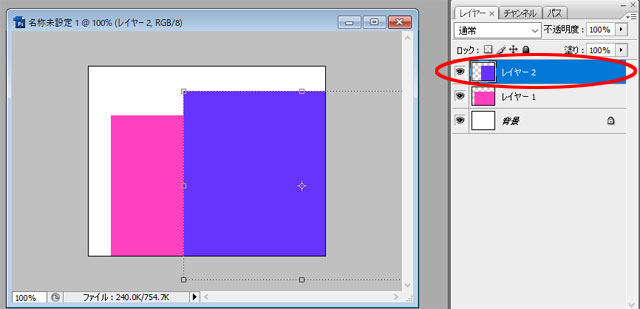
方法1
メニューバー[レイヤー]内[レイヤーを複製]をクリック
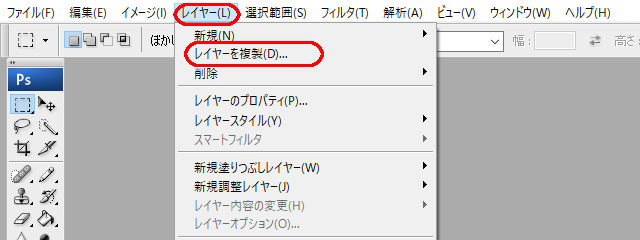
方法2
右レイヤーパレットの複製するレイヤーを右クリック
メニューが伸びるので[レイヤーの複製]をクリック
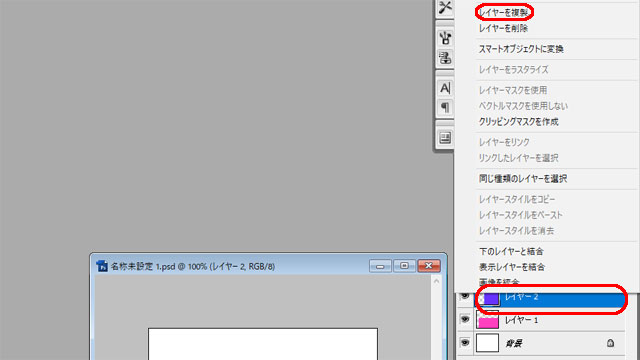
[レイヤーを複製ウインドウ]が開きます
保存先ドキュメントで[新規]を選択。名前は好みでどうぞ。
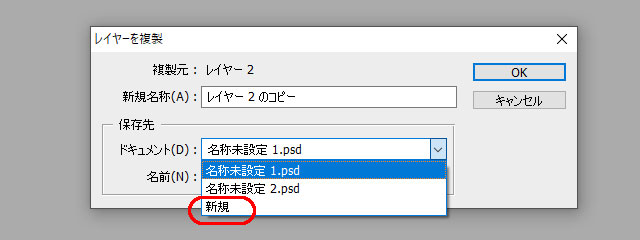
選択したレイヤーが新規ウインドウで立ち上がります。
レイヤーを複数選択した場合は、1つのドキュメントに複数選択したレイヤーが入ります。
レイヤーやグループ、アイテムを簡単に複製できれば、この数枚をまとめて切り抜きなどレイヤー活用の幅がさらに広がります。
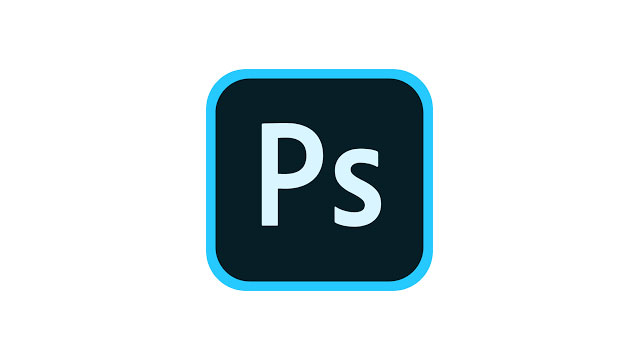
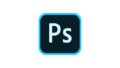
コメント